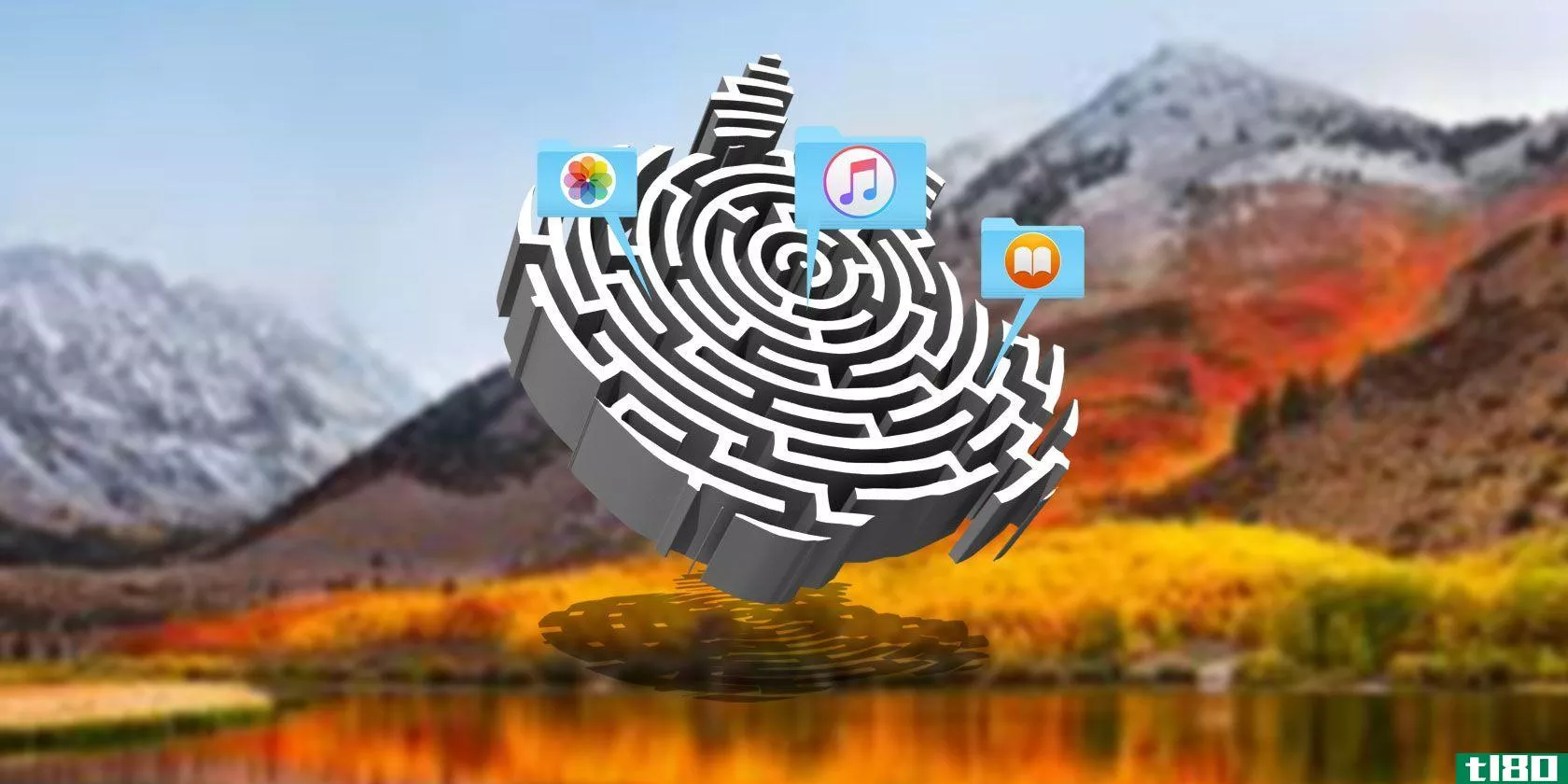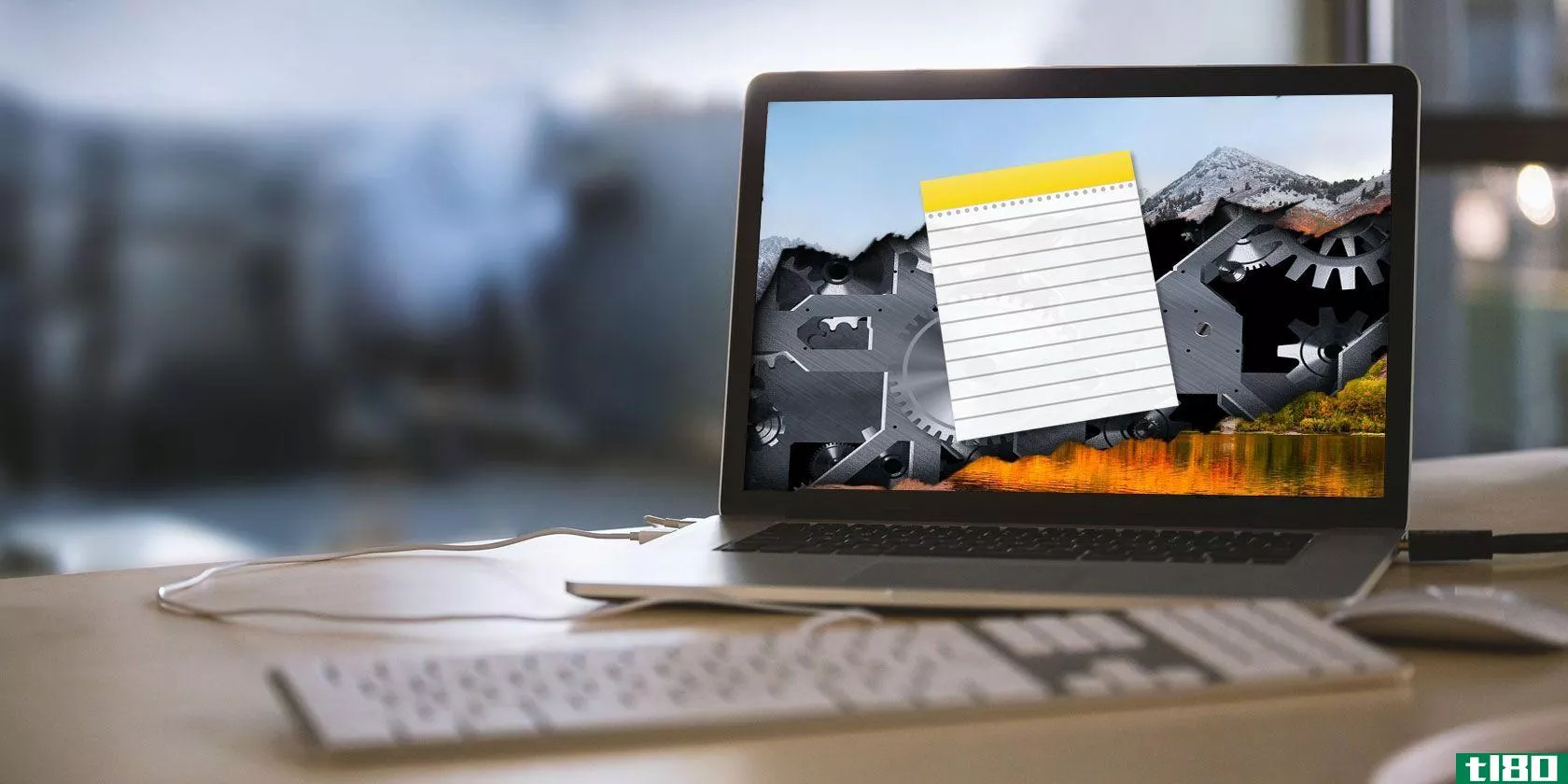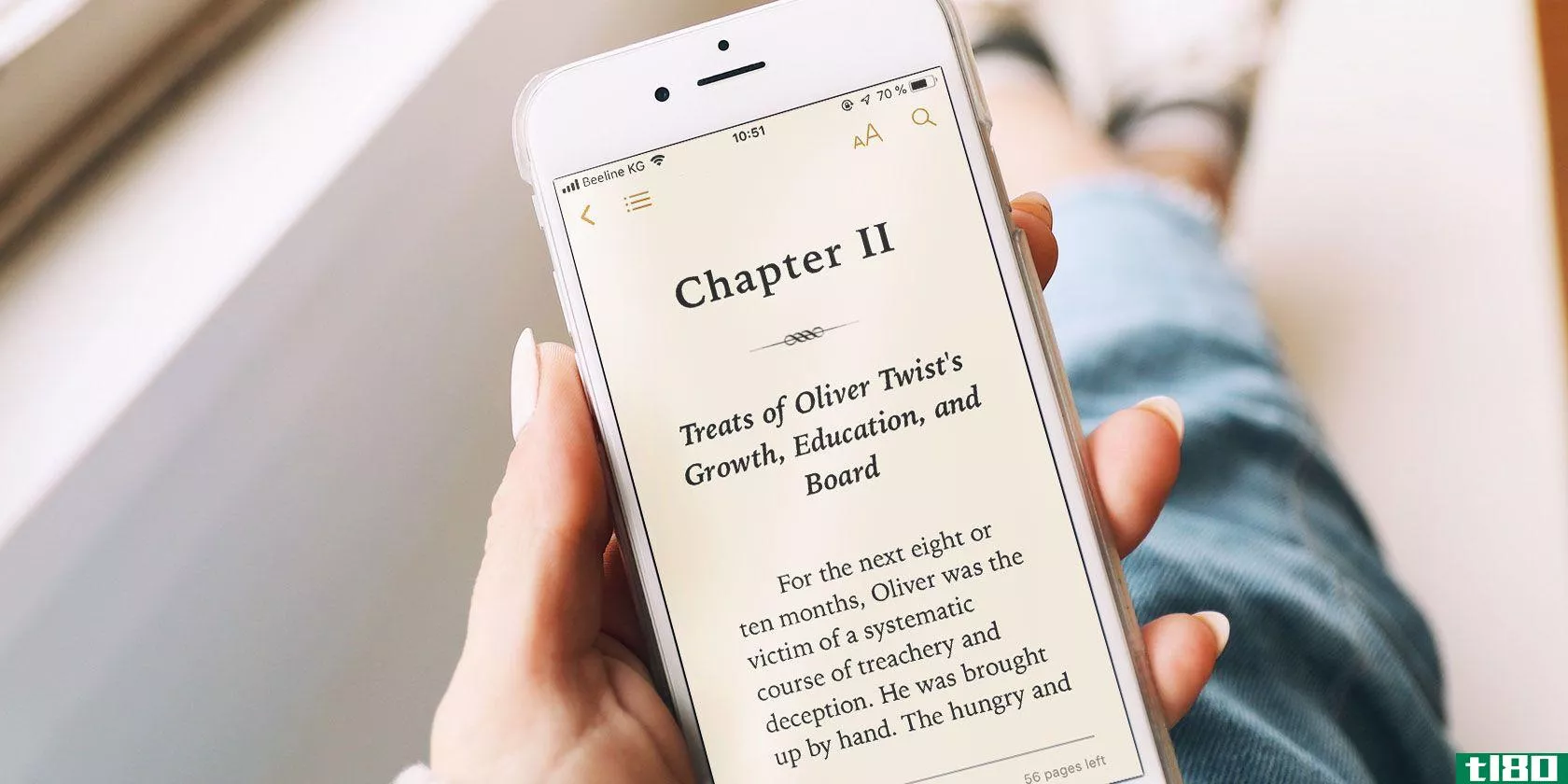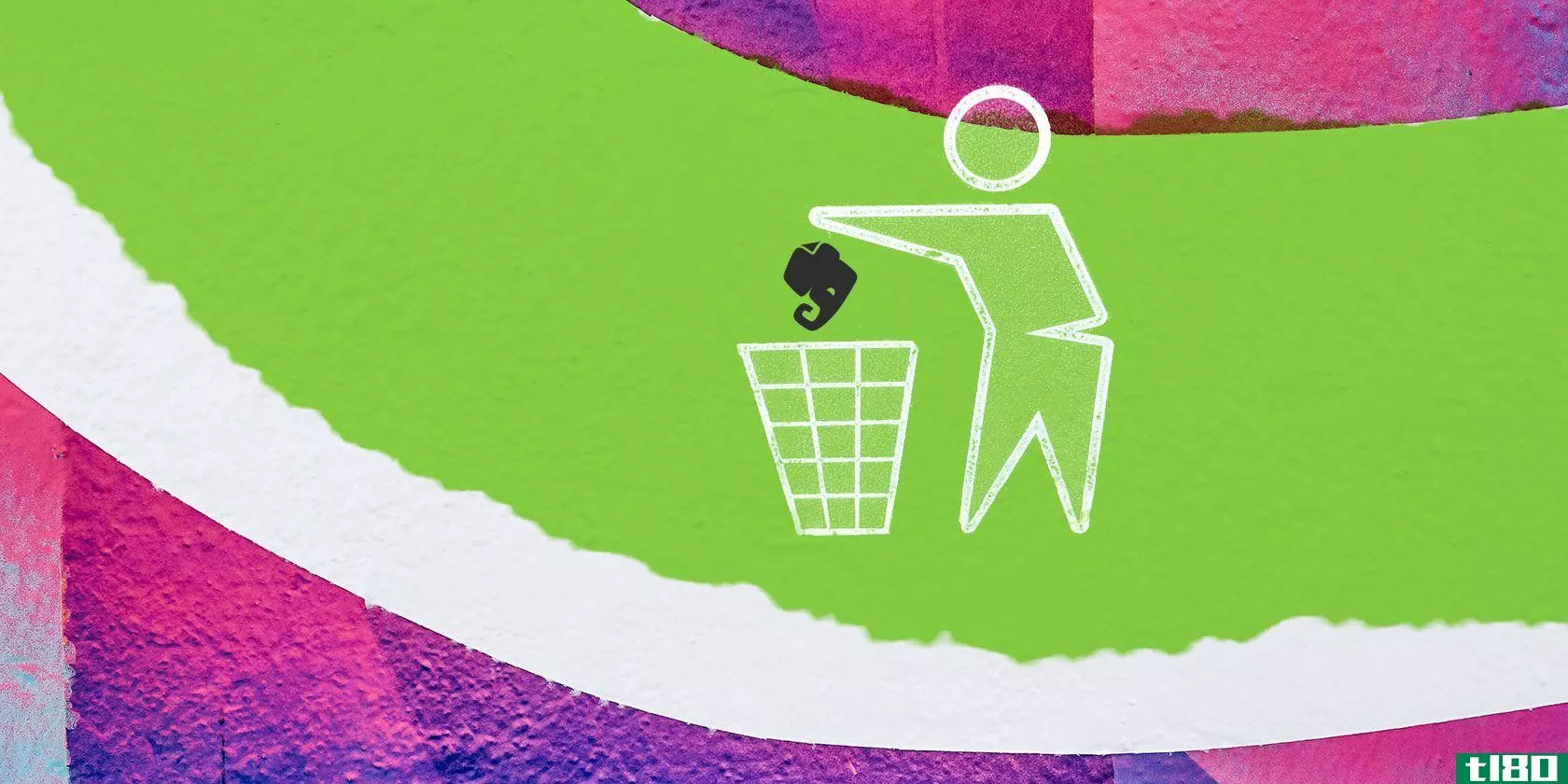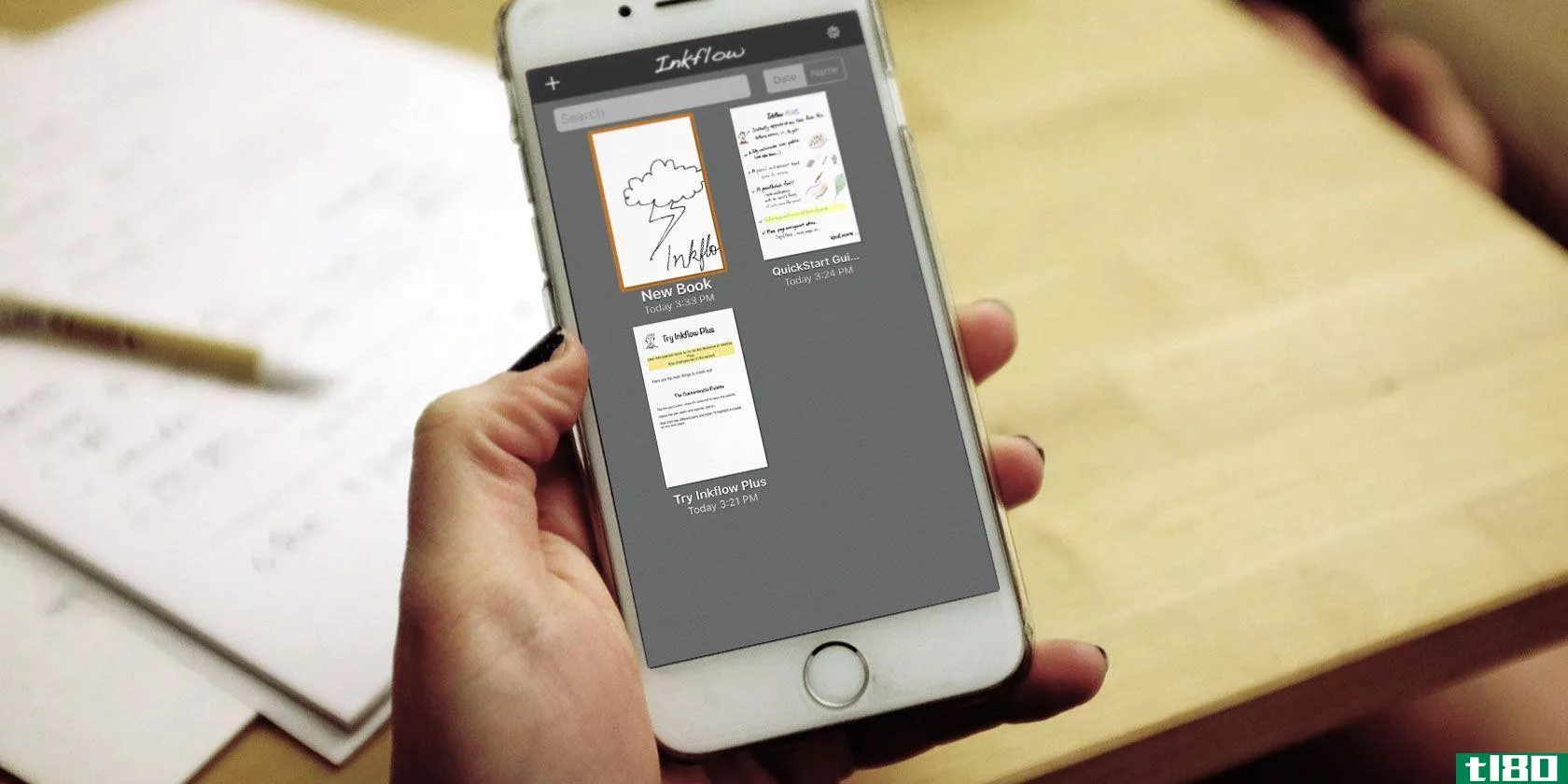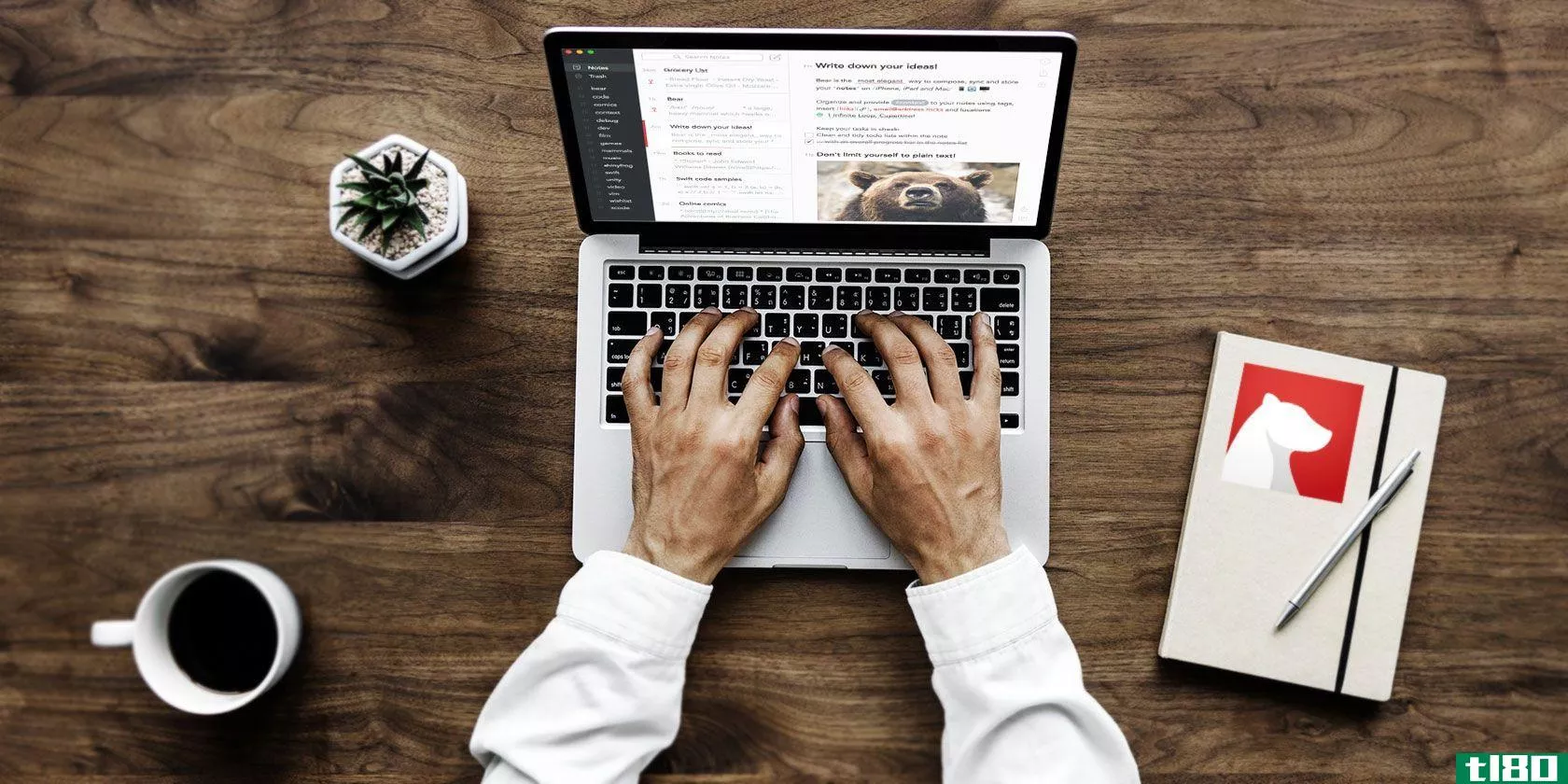你应该了解的10个隐藏的apple notes功能
对于苹果的第一方解决方案来说,令人震惊的是,苹果笔记在过去几年里变得多么优秀。同步是坚如磐石,应用程序是在积极发展,我们得到新的和有趣的功能,每年。如果您不需要在Windows或Android上查看笔记,那么Apple notes应该是您的默认笔记系统。
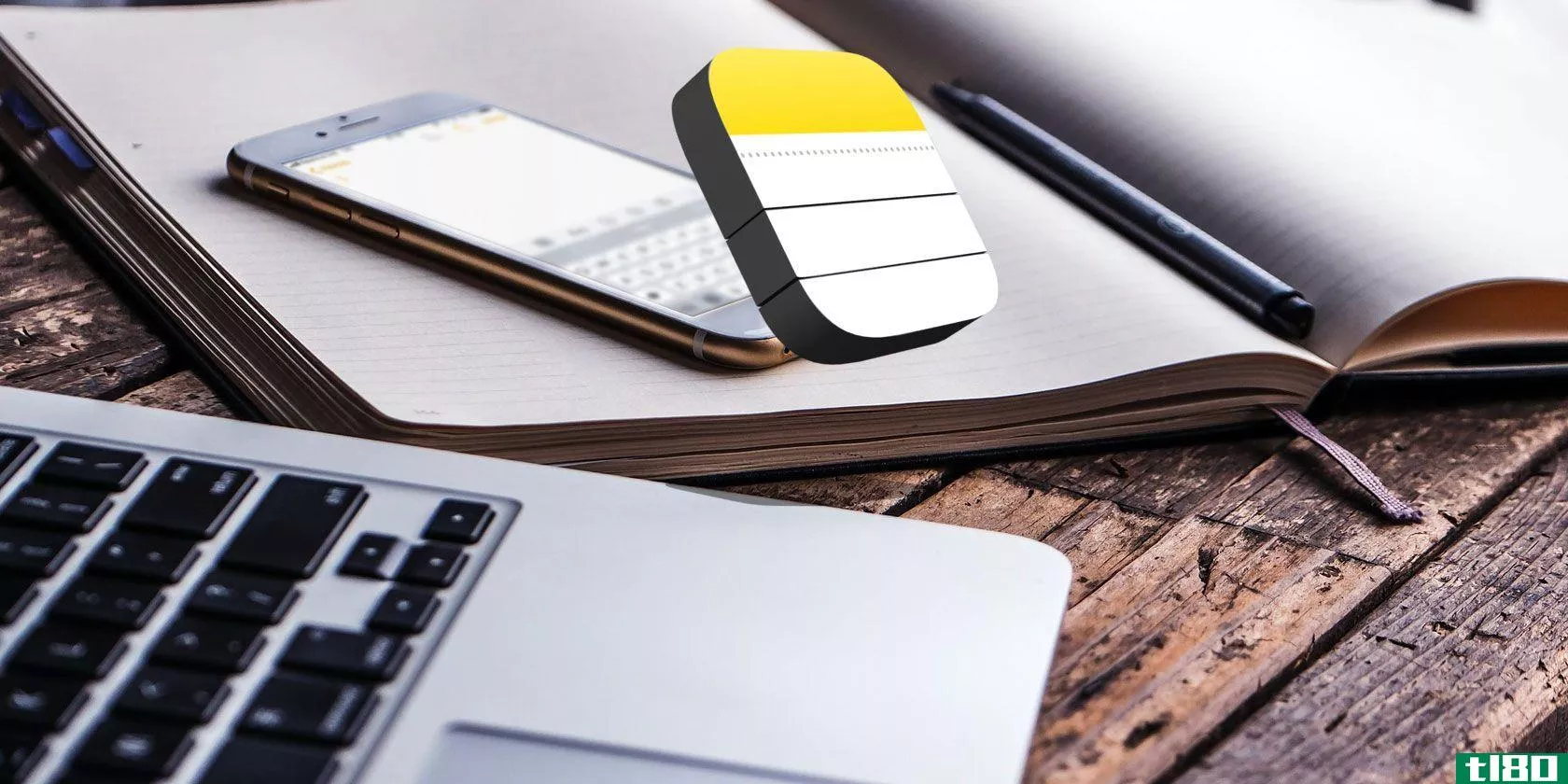
苹果笔记充满了令人敬畏的功能,但由于苹果的设计倾向于简单,大多数都塞进了菜单后面,隐藏在普通按钮后面。这里有几个你应该知道的。
1使用siri添加注释
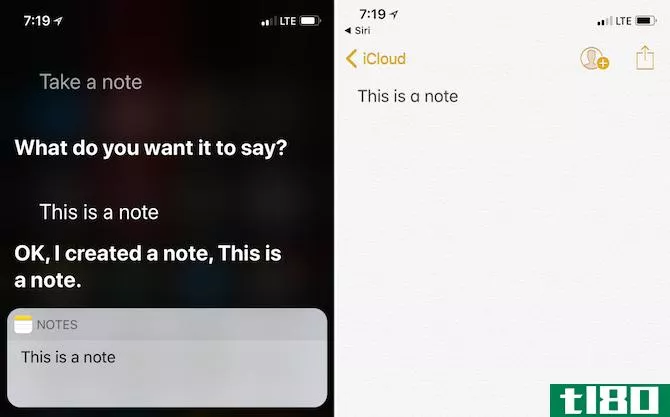
虽然Siri在基于知识的答案方面并不出色,但在处理本地应用程序方面却出人意料地出色。
下次当你开车或遛狗的时候有个好主意,就说嘿,Siri,记下来。然后口述你的笔记。下次打开Notes应用程序时,你会发现你的听写是文本形式的。
2控制中心中的便笺快捷方式
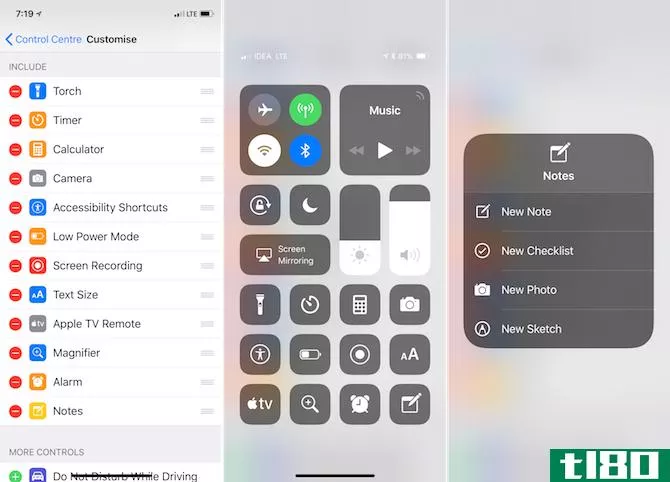
如果你在iPhone或iPad上运行ios11,你可以在控制中心的Apple Notes应用程序中添加一些快捷方式。
转到“设置”>;“控制中心”>;“自定义控件”以启用Notes控件。现在,当你点击Notes控件时,你将被带到Notes应用程序,其中有一张空白的便条。您可以轻按并按住“备注”切换以开始新的检查表或以照片开始。
三。分享一张便条
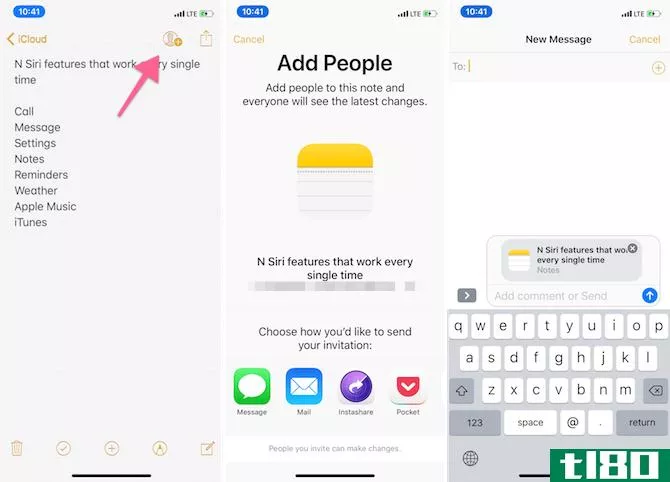
应用程序商店中充满了可以让你与多人共享笔记或列表的应用程序。但你不需要这些。只需开始一个便笺,输入一个清单,然后点击工具栏上的“共享便笺”按钮。使用邮件或邮件应用发送邀请。一旦有人加入,他们就可以编辑笔记了。
这是一个很好的方式,分享一个杂货清单与你的配偶。
4做一张桌子
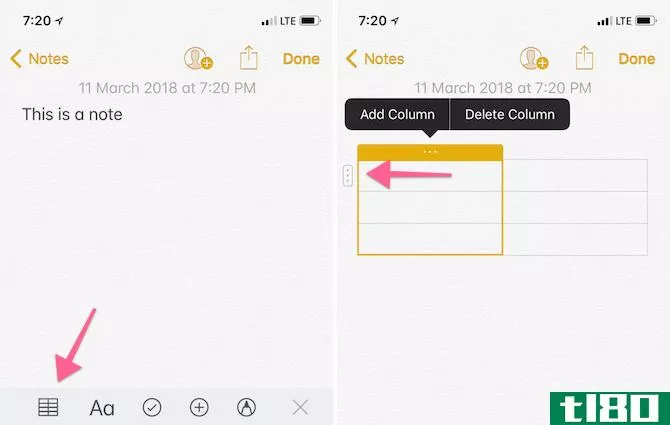
虽然这不会在便笺中添加Excel样式的电子表格,但当您希望直观地组织信息时,表格功能非常方便。例如,在我最后一次旅行之前,我给当地十几家酒店打了电话(这是最快的方式)。
我需要一个地方记录酒店的名称、可用性、电话号码和费用。我没有去谷歌工作表,而是在Notes中快速创建了一个表,将其扩展为四列,然后开始了。说到这里,Notes应用程序是一个很好的方法,在您起飞之前组织所有的旅行信息。创建一个文件夹,然后开始添加PDF、图像和确认号,以便轻松访问。
在Mac上,您可以在顶部工具栏中找到表格图标。在iPhone和iPad上,表格图标是键盘视图顶部工具栏中的第一个图标。
**表格后,点击方框旁边的虚线菜单按钮以添加或删除行和列。
5锁定便笺
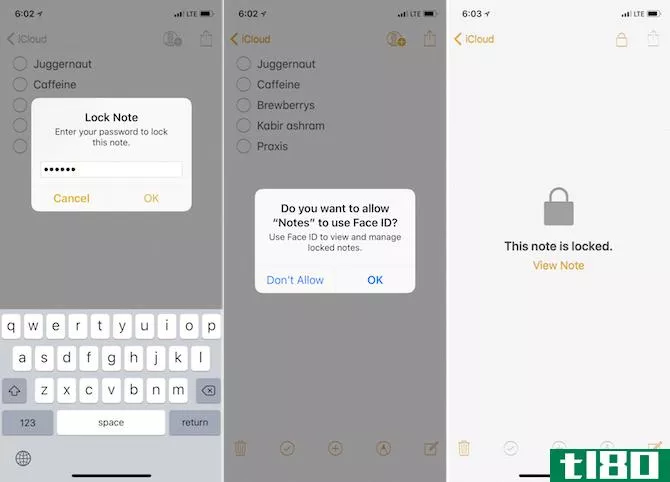
假设你在Notes应用程序中有一些私人条目,你不想与世界分享。您可以使用密码、触摸ID或面部ID来保护它。
打开便笺后,单击“共享”按钮并选择“锁定便笺”。输入密码,或启用Touch ID或Face ID,您的便笺将受到保护。
6共享notes应用程序的链接和文本
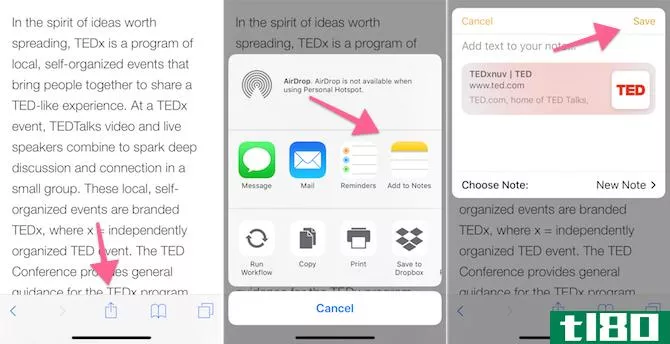
Notes应用在iOS和macOS上都有强大的共享扩展。当你在网上搜索时,这实际上是向笔记添加文本和链接的最佳方式。当你在Safari这样的应用程序中遇到一些有趣的东西时,点击Share按钮并选择Add to Notes。
从弹出窗口中,您可以选择**新便笺或将其添加到现有便笺中。如果有一个链接,你会看到一个小预览就在那里,你甚至可以添加一点文字发送到Notes应用程序之前点击保存按钮。
如果你有一台运行ios11的iPad,这个过程会变得更简单。以分屏模式将Notes应用程序停靠在Safari旁边,只需将链接、照片或文本从Safari拖放到Notes应用程序。
7在文件夹中组织笔记
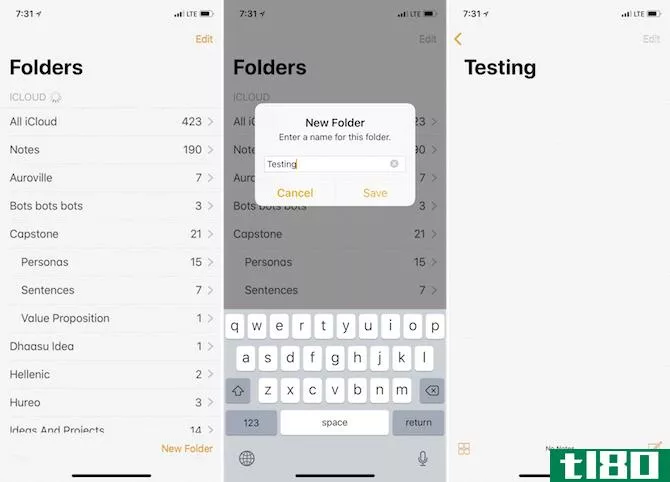
一旦你开始使用笔记作为主要的笔记应用程序,你最终会得到太多的笔记。我的iCloud文件夹里有400多个笔记。不,我还没准备好放开他们。
在这种情况下,一点有意识的组织是有帮助的。打开Notes应用程序后,点击Notes视图上的“上一步”按钮以进入“文件夹”视图。点击屏幕底部的新文件夹,给它一个标题,点击保存,它将显示在文件夹列表中。
这里有一个专业提示:如果你使用的是Mac,你也可以创建子文件夹(iOS不允许的东西,但一旦在Mac上创建,它们就会与你的所有设备同步)。在Mac上,使用“新建文件夹”选项创建新文件夹。
我们称之为子文件夹。从列表中,找到要包含子文件夹的文件夹。我们称之为父文件夹。现在,只需将子文件夹拖到父文件夹的顶部。父文件夹现在将有一个展开选项。这样,一个父文件夹就可以有多个子文件夹。
如果您不想存档或删除旧笔记,但仍然希望以有组织的方式访问旧笔记,那么这是一个很好的解决方案。
8pin注释
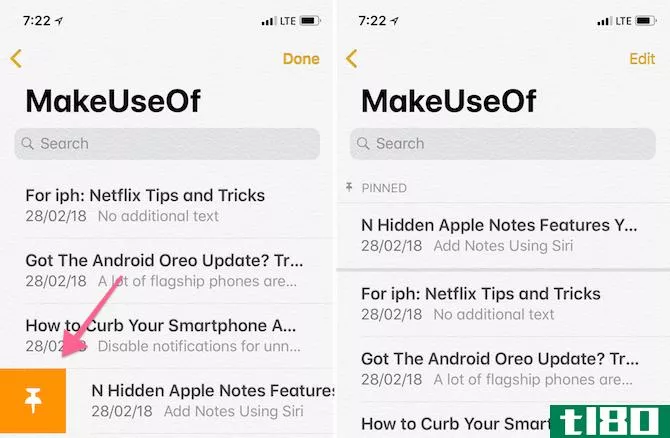
即使你有成百上千的笔记,你也可能会把大部分时间花在其中。尝试固定它们,以便下次打开便笺列表或特定文件夹时,您最喜爱的便笺将位于顶部。
只要在列表中的任何注释上点击Pin图标即可(取消注释的过程是相同的)。
9格式化选项和快捷方式
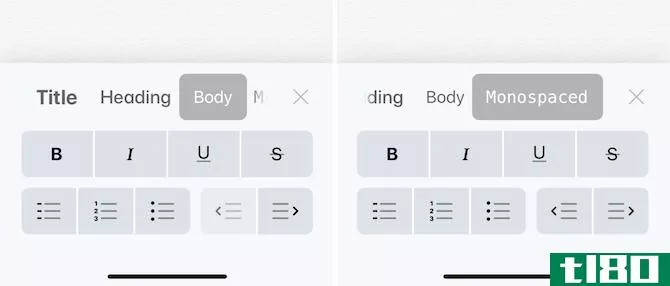
虽然Notes应用程序文本区域非常稀疏,但Aa图标后面隐藏着一系列格式化工具。从这里,您可以切换到标题字体或单空格字体。
您可以快速缩进或缩进文本或启动项目符号列表。如果您使用的是带有智能键盘的Mac或iPad,则可以使用快捷键快速格式化文本。
- 粗体:Cmd+B
- 斜体:Cmd+I
- 下划线:Cmd+U
- 标题:Cmd+Shift+T
- 标题:Cmd+Shift+H
- 检查表:Cmd+Shift+L
- 表格:Cmd+Option+T
- 右缩进:Cmd+](右括号)
- 在注释中查找:Cmd+F
- 新注释:Cmd+N
10mac应用程序技巧
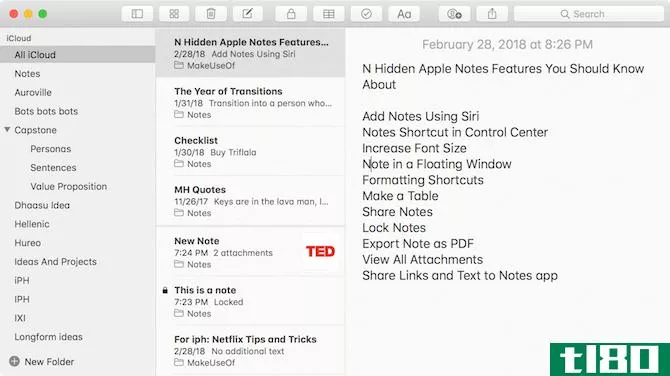
在许多方面,Notes是一个健壮的系统,但在某些特定方面还存在不足。例如,您不能在Notes应用程序中更改iPhone或iPad的字体大小。但是,如果您在设置应用程序中增加了字体大小,Notes将对此表示尊重。
在Mac上,您可以使字体大小稍微大一点,但它可以按每一个音符工作。打开注释,然后从菜单栏中,转到“查看”,然后单击“放大”。
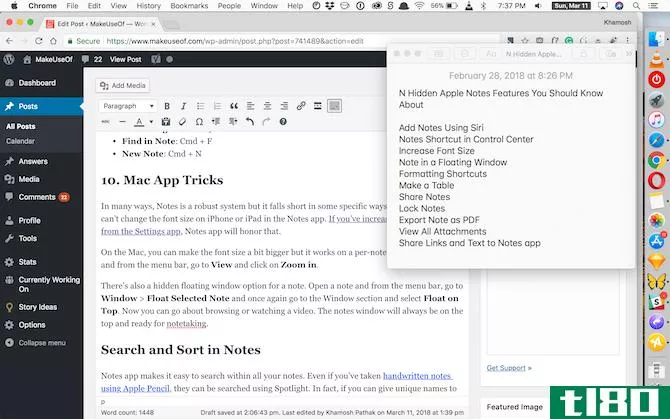
还有一个隐藏的浮动窗口选项用于注释。打开注释,然后从菜单栏转到“窗口”>;浮动选定注释,然后再次转到窗口部分,然后选择“浮动在顶部”。现在你可以开始浏览或观看视频了。notes窗口将始终位于顶部,并随时准备好进行笔记。
在笔记中搜索和排序
Notes应用程序使您可以轻松地在所有笔记中搜索。即使你用苹果铅笔做了手写笔记,也可以用Spotlight搜索。事实上,如果你给你的笔记起了唯一的名字,聚光灯搜索是一个很好的方法,可以从主屏幕快速跳转到一个笔记。
当你在便笺中时,只需使用Cmd+F选项开始在便笺中搜索(在iPhone上,使用Share菜单中的Find in note选项)。
iOS11还为Notes应用程序添加了大量功能强大的iPad特有功能。你可以直接在ipadpro锁屏上触摸苹果铅笔打开便笺。你可以把笔记背景改成更适合手写笔记的东西,等等。
- 发表于 2021-03-25 15:25
- 阅读 ( 213 )
- 分类:IT
你可能感兴趣的文章
这里是macos存储照片、书籍、音乐和其他文件的地方
... 你应该可以看到你笔记的内容,但我没有这样的运气,只能看到一页满是乱七八糟的文字。这辆车的里程数可能会有所不同。 ...
- 发布于 2021-03-12 00:19
- 阅读 ( 207 )
您需要了解的audacity 2.2.0功能
... Windows XP(SP2)、Vista、7、8、8.1、10(您应该使用最新的Windows 10) Mac OS X/macOS 10.6及更高版本 GNU/Linux(源代码可以从站点下载,也可以查看存储库) ...
- 发布于 2021-03-12 08:54
- 阅读 ( 235 )
为你的mac电脑提供10个很棒的隐藏生产力提示和技巧
... Mac有一些非常棒的文本扩展实用程序,但您应该从内置的文本替换功能开始。这允许您键入快捷方式,macOS将自动为您展开它。例如,您可以为您的电子邮件地址创建一个类似“@e”的快捷方式。 ...
- 发布于 2021-03-12 18:46
- 阅读 ( 271 )
用apple notes组织生活的5种简单方法
...用程序中,您会发现附加图片更容易。如果有,可以使用隐藏在“窗口”菜单中的“照片浏览器”功能在Notes中选择正确的照片。 ...
- 发布于 2021-03-15 08:34
- 阅读 ( 198 )
10个隐藏的iphone功能会让你更有效率
... 如果你还没有,你也应该试一试口述功能。它真的很擅长将你的语音转换成文本,而且你可以在任何地方使用键盘。 ...
- 发布于 2021-03-15 11:07
- 阅读 ( 219 )
如何使用apple notes作为研究工具
... 然后,假设你的大部分研究都发生在Mac上,那么你应该使用Safari。因为股份制的整合。如果你是一个Chrome用户,你就被冷落在外,因为你没有扩展。您需要使用经典的“复制、切换到注释、粘贴”练习。 ...
- 发布于 2021-03-16 11:18
- 阅读 ( 220 )
ipad和ipad pro的7款最佳笔记应用
...解更多信息,请查看一些iPad必备的专业应用程序。你还应该知道如何取消iOS上的应用程序订阅,这样你就不会因为从未使用过的东西而被收取费用。 ...
- 发布于 2021-03-18 04:59
- 阅读 ( 212 )
你应该买三星galaxy note 10吗?
... 但是你应该买Galaxy Note 10吗?以下是这款**的最佳功能,Galaxy Note 10的价格,以及一些你可能也感兴趣的替代智能**。 ...
- 发布于 2021-03-19 01:54
- 阅读 ( 233 )
6款三星galaxy note 10的精彩功能,您一定要了解
...这款设备感兴趣,还是正在研究市场上的其他产品,您都应该确保它具有适合您的功能。 ...
- 发布于 2021-03-19 23:39
- 阅读 ( 206 )